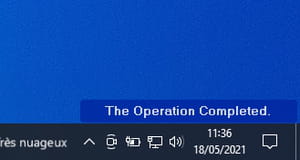Spouleur d'impression Windows : comment le relancer ?
Spouleur d'impression Windows : comment le relancer ?
Tout ce que vous imprimez avec votre PC transite par le spouleur d'impression de Windows. En cas de pépin, il faut savoir comment dénicher, relancer ou même réparer ce service intégré au système.
Le spouleur d'impression est un "service" de Windows qui se met en route au démarrage du système. Ce logiciel place en file d'attente (spooling en anglais) tous les travaux d'impression que vous lancez. Chaque document est alors stocké en mémoire puis traité par l'imprimante selon son ordre d'arrivée. Sans lui, vous seriez contraint d'attendre la fin d'une impression avant de pouvoir en démarrer une autre. Il permet donc de continuer à utiliser le PC normalement, de lancer plusieurs impressions à la suite, sans connaître d'embouteillage et de ralentissement du système.
Il arrive cependant que le spouleur d'impression connaisse des ratés en présentant des messages d'erreur comme "Le traitement ne peut se poursuivre, car le service de file d'attente d'impression a été arrêté". Heureusement, même s'il s'agit d'un service fonctionnant en arrière-plan, le spouleur d'impression n'est pas un programme caché au fin fond de Windows et il est possible d'en reprendre le contrôle en cas de pépin. Il existe même un utilitaire gratuit pour le remettre sur pied en cas de plantage sévère. Voici comment procéder.
Comment accéder au spouleur d'impression de Windows ?
Le spouleur d'impression est un service de Windows au même titre que la Configuration automatique des périphériques connectés ou que Windows Search, le moteur de recherche du système, par exemple. Voici comment y accéder.
- Cliquez à l'aide du bouton droit de la souris sur le menu Démarrer. Dans menu qui se déploie, choisissez Gestion de l'ordinateur.
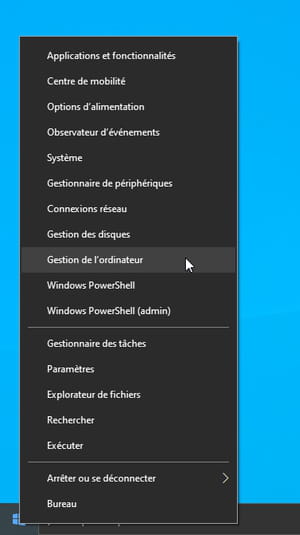
- Dans la fenêtre qui s'affiche, déroulez la section Services et applications dans le volet gauche, cliquez sur Services puis recherchez Spouleur d'impression dans la partie centrale. Double-cliquez dessus.
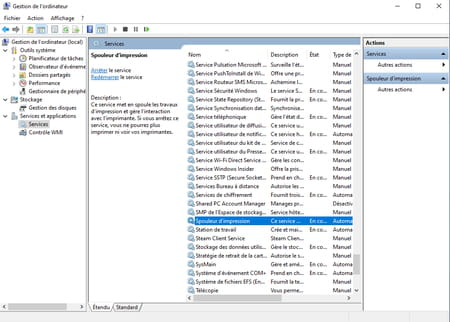
- La fenêtre Propriétés de Spouleur d'impression s'ouvre. Vous pouvez ici modifier la façon dont ce service se met en route depuis le menu déroulant Type de démarrage : Automatique est l'option par défaut qui permet de lancer le service au démarrage de Windows ; Manuel, pour l'activer quand vous le souhaitez ; Désactivé pour ne pas le lancer (si vous n'utilisez jamais d'imprimante sur ce PC).
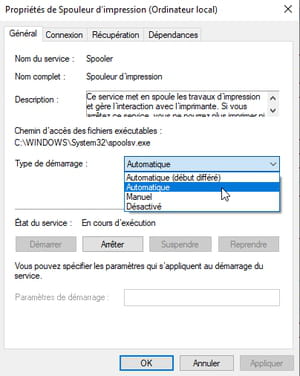
- Si le spouleur d'impression rencontre quelques difficultés, vous pouvez l'arrêter en cliquant sur le bouton éponyme. Il suffit d'activer le bouton Démarrer pour le relancer.
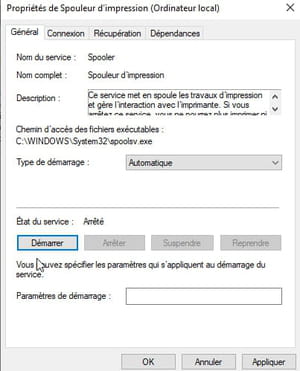
Comment débloquer le spouleur d'impression ?
Il arrive que le Spouleur d'impression de Windows présente des dysfonctionnements en plantant de façon systématique. La raison peut être liée à un fichier à imprimer corrompu ou à un bug que l'arrêt et le redémarrage du spouleur ne suffit pas à résoudre. Voici comment retrouver un service opérationnel.
- Si vous pensez que le problème d'impression vient du fichier que vous tentez d'imprimer, retirez-le de la file d'attente du spouleur d'impression. Pour cela, ouvrez le dossier C:\windows\system32\spool\PRINTERS. Sélectionnez le fichier concerné et retirez-le du dossier.
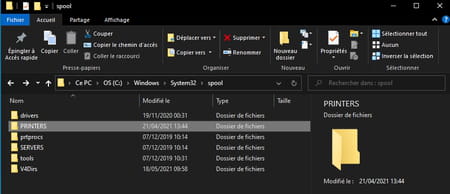
- Vous pouvez également faire appel à l'utilitaire gratuit FixPrint Spooler. Cet outil ne nécessite aucune installation. Téléchargez-le puis ouvrez l'archive Zip rapatriée d'un double clic sur le dossier. Déposez l'appli FixPrintS sur le bureau.
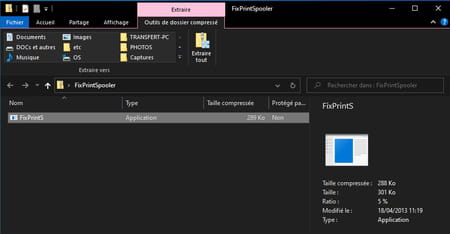
- Double-cliquez sur l'exécutable. Il va se charger de vider la liste d'attente et de redémarrer le spouleur d'impression. Lorsque l'opération est terminée, vous êtes averti par un message près de la zone de notification. Vous pouvez relancer vos impressions normalement.